在Linux虚拟机上搭建服务器是许多开发者和系统管理员的常见任务,有时你可能会遇到这样一个问题:使用域名无法ping通服务器,但直接使用IP地址却可以,这个问题可能由多种原因引起,本文将逐一探讨这些可能的原因及其解决方法。
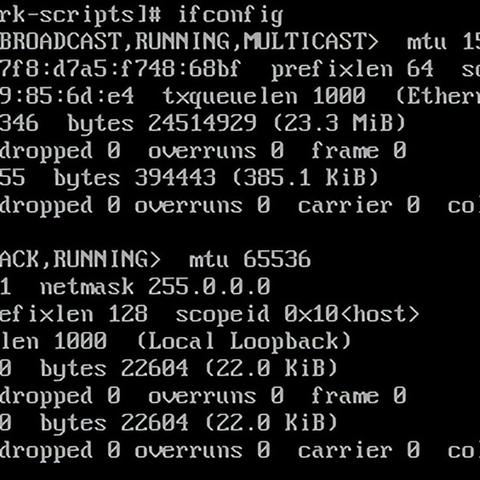
云服之家,国内最专业的云服务器虚拟主机域名商家信息平台
DNS解析问题
最常见的原因是DNS解析问题,当你尝试使用域名ping服务器时,系统会尝试将域名解析为IP地址,如果DNS解析失败,就会导致无法找到目标主机,以下是一些可能导致DNS解析失败的常见原因:
-
本地DNS缓存问题:有时本地DNS缓存中的旧记录可能导致解析错误,你可以通过清除本地DNS缓存来解决这个问题,在Linux系统中,你可以使用
sudo systemd-resolve --flush-caches命令来清除DNS缓存。 -
DNS服务器配置错误:如果你使用的是自定义DNS服务器,可能存在配置错误,检查
/etc/resolv.conf文件,确保DNS服务器地址正确无误。 -
域名未更新:如果你最近更改了服务器的IP地址,但域名尚未更新,也会导致解析失败,确保你的域名提供商已经更新了DNS记录。
防火墙和端口设置
防火墙和端口设置也可能导致域名无法ping通,尽管ping使用的是ICMP协议,但某些防火墙配置可能阻止基于域名的ICMP请求,以下是一些检查步骤:
-
检查防火墙规则:使用
sudo iptables -L或sudo firewall-cmd --list-all命令查看当前的防火墙规则,确保允许ICMP流量通过。 -
检查SELinux状态:SELinux(Security-Enhanced Linux)有时也可能限制某些操作,使用
getenforce命令检查SELinux的状态,并尝试将其设置为宽容模式(sudo setenforce 0),看看是否解决问题。 -
域名服务端口:虽然ping不需要特定端口,但某些配置可能限制了DNS查询的端口(如53),确保相关端口已开放并允许流量通过。
虚拟机和网络配置
虚拟机网络配置不当也可能导致域名解析问题,以下是一些常见的网络配置问题及其解决方法:
-
网络适配器设置:检查虚拟机的网络适配器设置,确保它配置为“桥接”模式,这样虚拟机就能直接访问宿主机的网络,如果设置为“仅主机”模式,虚拟机将处于隔离状态,无法直接访问外部网络。
-
NAT(网络地址转换)问题:在某些情况下,NAT可能导致DNS解析问题,确保NAT配置正确,并且虚拟机能够正确接收和发送DNS请求。
-
IP地址冲突:如果虚拟机与宿主机或其他网络设备使用相同的IP地址,可能会导致网络冲突,检查并重新分配IP地址,确保没有冲突。
域名服务器(DNS)配置错误
如果以上步骤都无法解决问题,可能是域名服务器本身存在问题,以下是一些检查步骤:
-
检查域名服务器日志:查看域名服务器的日志文件(如
/var/log/named/data/cache.log),了解是否有解析错误或失败的信息。 -
递归查询问题:某些DNS服务器可能不支持递归查询,导致无法解析外部域名,检查DNS服务器的配置文件(如
/etc/named.conf),确保启用了递归查询功能。 -
DNSSEC问题:如果启用了DNSSEC(域名系统安全扩展),可能会导致某些域名无法解析,尝试禁用DNSSEC(
dnssec-validation no;),看看是否解决问题,但请注意,这可能会降低安全性。
客户端配置问题
也可能是客户端配置问题导致无法ping通域名,以下是一些检查步骤:
-
hosts文件:检查客户端的
/etc/hosts文件,确保没有错误的条目干扰域名解析。 -
DNS客户端工具:某些DNS客户端工具(如dnsmasq)可能缓存了错误的DNS记录,尝试重启这些工具或清除其缓存。
当你遇到“使用域名无法ping通Linux虚拟机服务器”的问题时,可以从DNS解析、防火墙和端口设置、虚拟机网络配置、域名服务器配置以及客户端配置等方面入手排查和解决问题,通过逐一排查这些可能的原因,并采取相应的解决措施,通常可以成功解决这一难题,希望本文能帮助你顺利解决这一困扰!

